-
Cómo eliminar las cookies y borrar la memoria caché
-
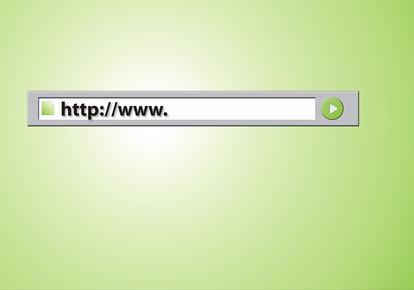
Mientras navega por páginas web, archivos temporales de Internet se almacenan en su ordenador & # 039; s Disco duro en su caché, lo que ayuda a mejorar su experiencia de navegación web. Desde la caché ocupa espacio en su ordenador, el disco duro se puede quedar sin espacio y reducir la velocidad de su procesador hacia abajo. Las cookies son a veces necesarias, ya que se ahorra tiempo mediante el almacenamiento de contenido personalizado (como contraseñas) cuando visita ciertos sitios web. Los problemas con las páginas web utilizadas habitualmente pueden resultar si se eliminan todas las cookies.Instrucciones
Internet Explorer 8 & amp; Safari 4 o 5
1 Haga clic en "Herramientas" y seleccione "Opciones de Internet" en Internet Explorer 8. En la pestaña "General", haga clic en el botón "Borrar" en la sección "Historial de exploración". En el cuadro emergente "Eliminar el historial de exploración", desmarca la casilla "Conservar los datos de sitios web favoritos". Comprobar tanto la "Archivos temporales de Internet" y "Cookies" cajas y haga clic en "Eliminar". Haga clic en "OK" para cerrar la ventana "Opciones de Internet" y salir de su navegador.
2 Abrir Safari 4 o 5 para Windows. Haga clic en "Editar" y vaya a "Restaurar Safari". Compruebe tanto "Vaciar la caché" y cajas "Eliminar todas las cookies". Haga clic en el botón "Reset" y cierre su navegador.
3 Abrir Safari 4 para OS X. Haga clic en "Safari" en el menú principal y vaya a "Restaurar Safari". Comprobar tanto la "Vaciar la caché" y cajas "Eliminar todas las cookies". Haga clic en "Reset" y cierre su navegador.
Firefox 3.0, 3.5 / 3.6 & amp; Google Chrome
4 Abre Firefox para Windows. Haga clic en "Herramientas" en el menú principal y seleccione "Opciones". Para vaciar la caché del navegador, seleccione la pestaña "Avanzado" y haga clic en la "red" pestaña secundaria. En la sección "fuera de línea", haz clic en "Limpiar ahora". Haga clic en "Aceptar" para cerrar el cuadro de diálogo "Opciones". Para eliminar las cookies, seleccione la pestaña "Privacidad" (púrpura máscara de icono) y ajuste "Usar una configuración personalizada para el historial." Haga clic en el botón "Mostrar cookies" y seleccione "Eliminar todas las cookies". Haga clic en "Cerrar", a continuación, salir de su navegador.
5 Abre Firefox para OS X. Haga clic en "Firefox" en el menú principal y vaya a "Preferencias". Para borrar la memoria caché del navegador, seleccione la pestaña "Avanzado" y haga clic en la "red" pestaña secundaria. En la sección "fuera de línea", haz clic en "Limpiar ahora". Para eliminar las cookies, seleccione la pestaña "Privacidad" (púrpura máscara de icono). Seleccione "Usar una configuración personalizada para el historial" y haga clic en el botón "Mostrar cookies". Haga clic en "Eliminar todas las cookies" en la parte inferior del cuadro de diálogo.
6 Abre Google Chrome para Windows. Haga clic en "Herramientas" y seleccione "Eliminar datos de navegación". Seleccione "Todo" en los "Eliminar datos de este período" cuadro desplegable, a continuación, haga clic en el botón "Eliminar datos de navegación". Cierre el navegador.
7 Abre Google Chrome para Mac. Haga clic en "Chrome" y seleccione "Preferencias". Seleccione la pestaña "Avanzadas" y haga clic en "Eliminar datos de navegación" en la sección "Privacidad". Comprobar tanto la "Vaciar la caché" y "Eliminar cookies y otros datos del sitio" cajas. Haga clic en "Eliminar datos de navegación". Cierre el cuadro de "Avanzadas" y salir de su navegador.
